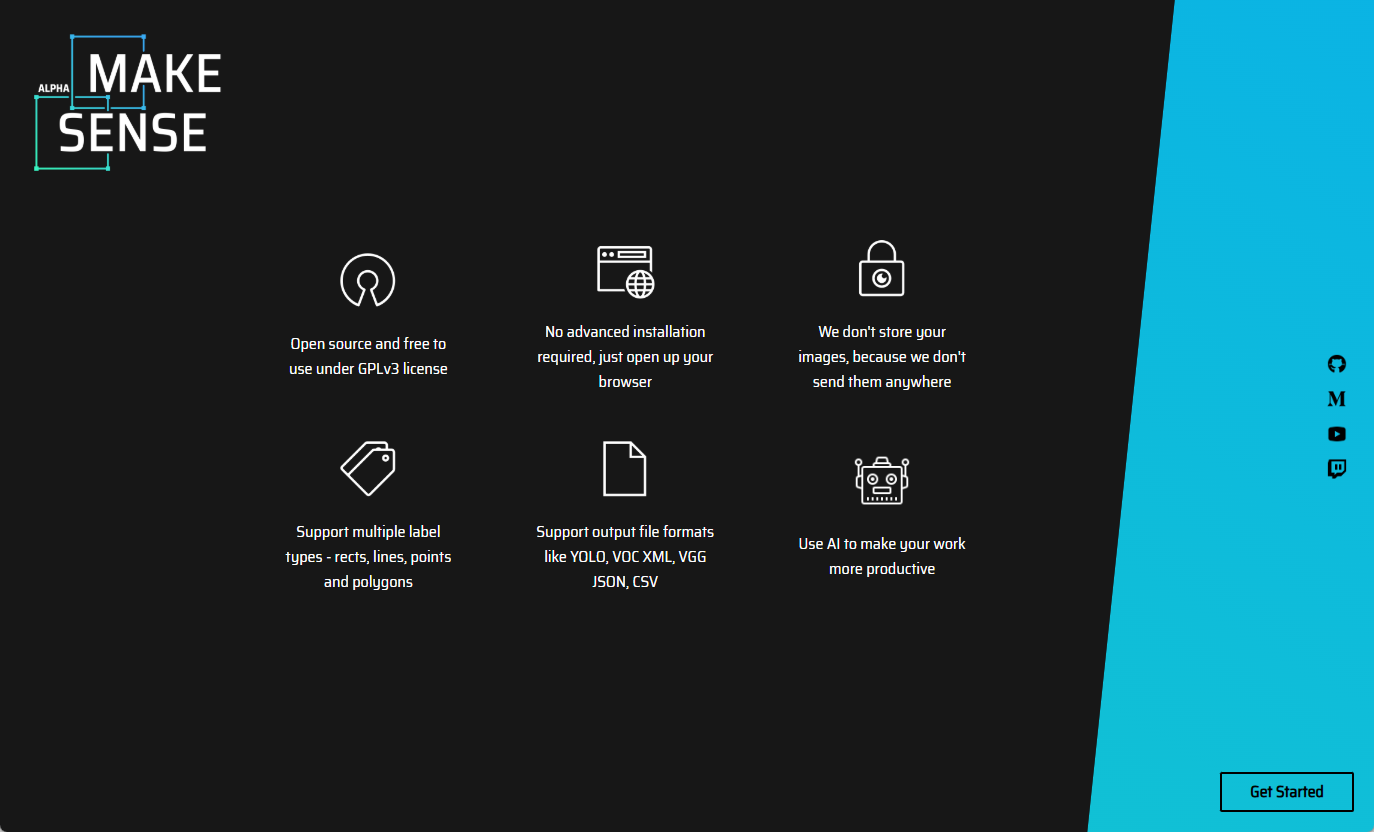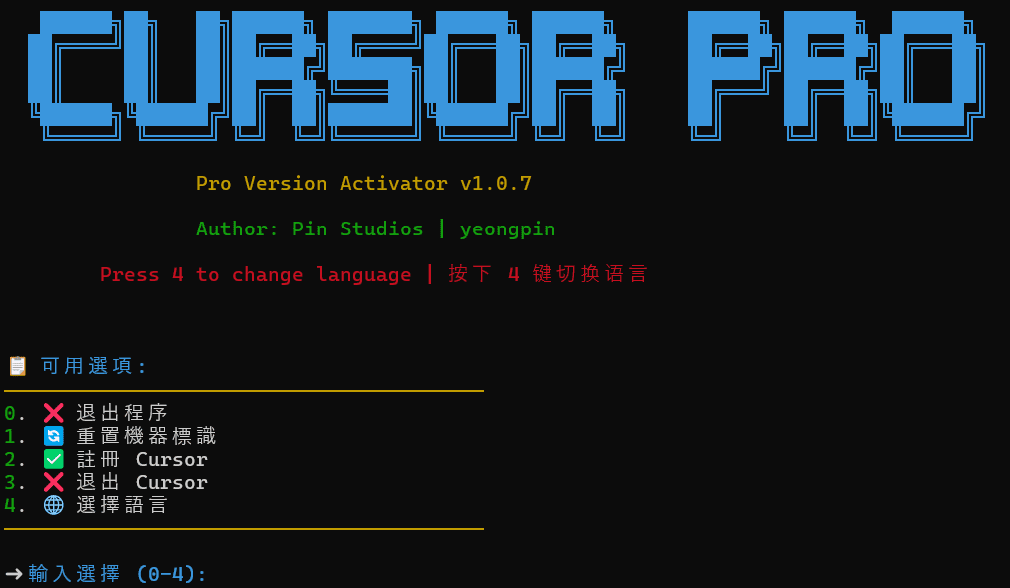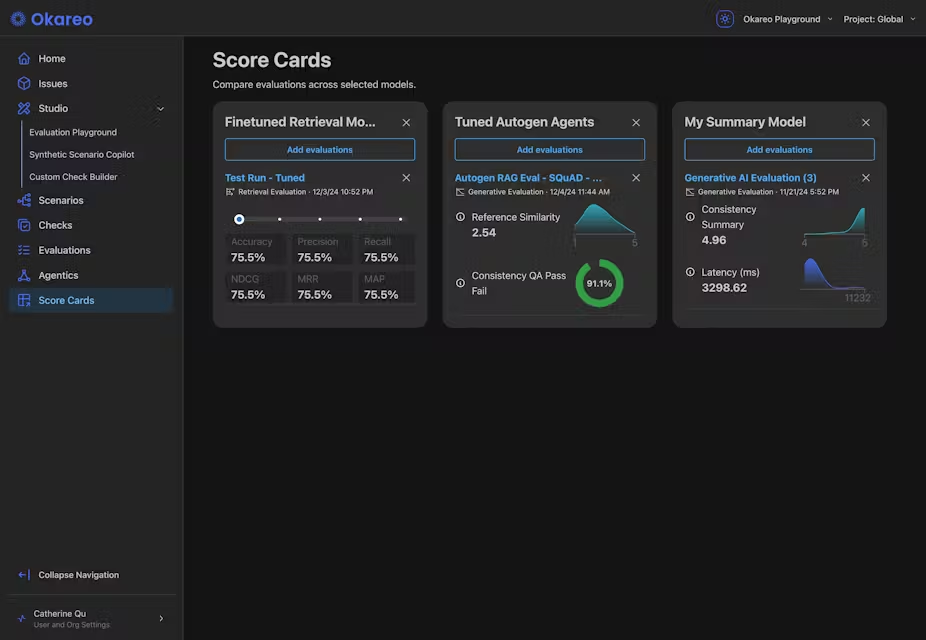Chorus: 複数のAIモデルと同時に対話し、対話ツリーを生成するMac用アプリ。
はじめに
Chorusは、ユーザーが複数のAIモデル(Claude、4o、01、Geminiなど)と同時に会話できる革新的なMacアプリケーションです。このプラットフォームは、ユーザーが1つの場所で同時に複数のモデルと対話し、独自のシステムプロンプトを追加できるようにすることで、異なるAIモデルがあちこちに散らばっているという問題を解決します。Chorusのユニークな特徴の1つは、対話の進行に応じて成長する、Claudeによって実装された対話ツリーです。さらに、ChorusはElectronアプリケーションではなく、Tauriで構築され、Rustバックエンドを持ち、Macネイティブのウェブビューを使用しているため、アプリケーションは小さく、非常に高速です。
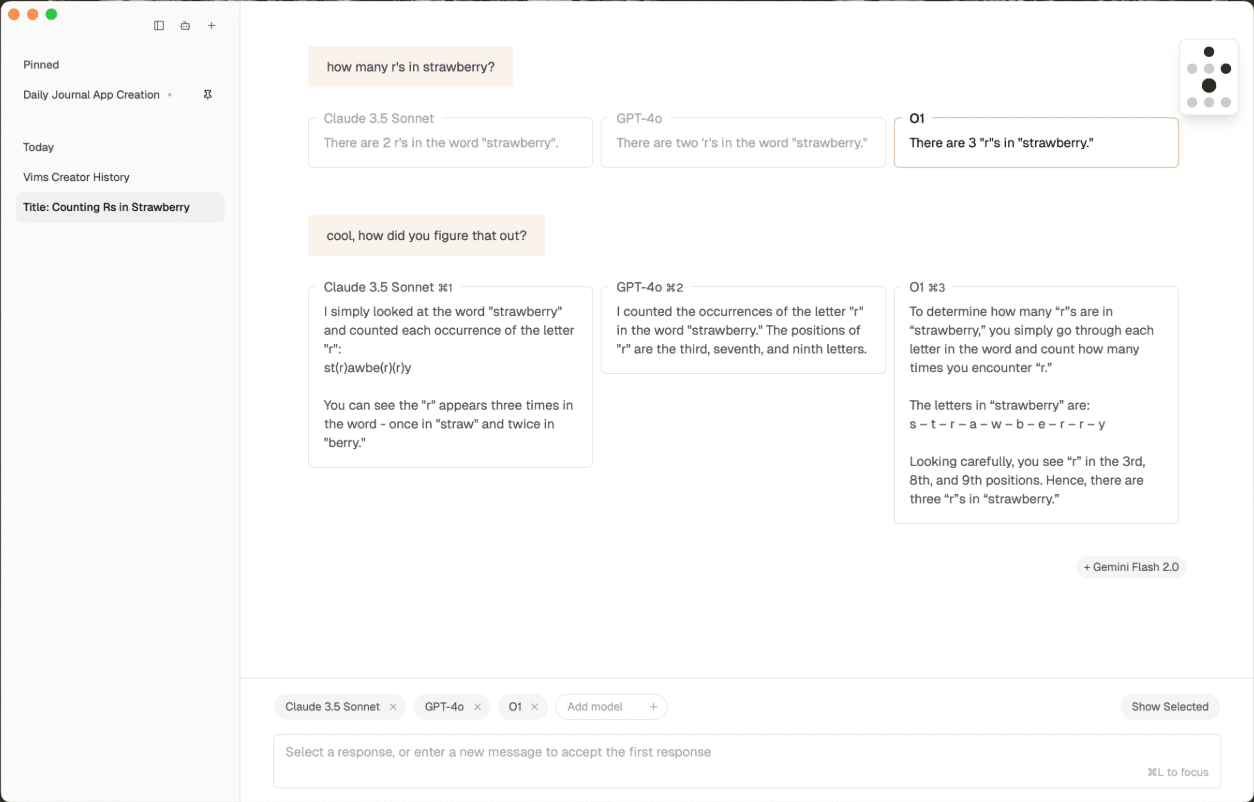
機能一覧
- マルチAI対話複数のAIモデルと同時に会話し、異なるAIの反応を比較する。
- リアルタイム比較異なるAIモデルから同じ質問に対する異なる答えをリアルタイムで見ることができます。
- インタラクティブツリー対話によって成長するインタラクティブなツリー。
- システムアラートユーザー自身がシステムプロンプトを追加し、対話体験をカスタマイズすることができます。
- 高性能RustのバックエンドとMacネイティブのWebビューを備えたTauriで構築されたアプリケーションは、小さくて高速です。
ヘルプの使用
設置プロセス
- ダウンロードアプリコーラスのウェブサイトから最新版のコーラスアプリをダウンロードしてください。
- アプリケーションのインストールダウンロードが完了したら、インストールパッケージを開き、指示に従ってインストールしてください。
- アプリケーションを起動するインストールが完了したら、Chorusアプリケーションを起動してください。
機能 操作の流れ
- AIモデルの選択アプリのトップページでは、対話のために複数のAIモデルを選択することができます。該当するモデルをクリックすると、対話リストに追加されます。
- 入力の問題ダイアログボックスに質問またはトピックを入力し、送信をクリックします。
- 回答を見る異なるAIモデルからの回答が同時にページに表示されるため、ユーザーはリアルタイムで回答を比較することができます。
- インタラクティブツリー対話が進むにつれて、ページ上のインタラクティブ・ツリーが成長し、視覚的にインタラクティブな体験を提供します。
- システムのヒントを追加ユーザーは、設定で独自のシステムプロンプトを追加し、ダイアログの内容とスタイルをカスタマイズすることができます。
注目の機能操作
- マルチAI対話ダイアログボックスに質問を入力し、「送信」ボタンをクリックすると、選択されたすべてのAIモデルに自動的に質問が送信され、回答が表示されます。
- リアルタイム比較複数のAIモデルからの回答を同じページで同時に閲覧できるため、比較・分析が容易です。
- インタラクティブツリー対話が進むにつれてインタラクティブ・ツリーが成長し、ダイナミックな視覚効果をもたらします。
- システムアラートユーザーは、対話体験をカスタマイズするために、設定でシステムプロンプトを追加および管理することができます。
ヒントとコツ
- 多様性の問題AIの能力の全体像を把握するために、さまざまなAIモデルに多様な質問をしてみてください。
- 詳細分析さまざまなAIモデルの長所と短所を、その回答を比較することで明らかにし、特定のタスクに最適なAIモデルの選択を支援します。
- フィードバックと改善AIモデルの回答が理想的でない場合、開発チームにフィードバックを提供することで、モデルのパフォーマンスを向上させることができます。
© 著作権表示
記事の著作権 AIシェアリングサークル 無断転載はご遠慮ください。
関連記事

コメントはありません